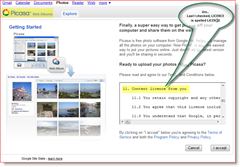Как да картографирате мрежово устройство към Windows Live Skydrive с Office 2010
офис на Microsoft Microsoft Vindovs 7 Windows Live Sky Drive / / March 18, 2020
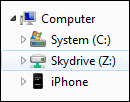 Винаги съм бил голям фен на Microsoft Windows Live Skydrive. Microsoft не само има Microsoft най-добротоПолитика за поверителност и Условия за ползване срещу. Google, Facebook и т.н. за безплатните им онлайн предложения, но те също ви дават чудовищни 25GB от Безплатно хоствано хранилище в облака, без прикачени низове.
Винаги съм бил голям фен на Microsoft Windows Live Skydrive. Microsoft не само има Microsoft най-добротоПолитика за поверителност и Условия за ползване срещу. Google, Facebook и т.н. за безплатните им онлайн предложения, но те също ви дават чудовищни 25GB от Безплатно хоствано хранилище в облака, без прикачени низове.
Така че можете да си представите колко бях развълнуван през уикенда, когато открих мрачен път към Карта на диск към моя акаунт на Windows Live Skydrive, използвайки Office 2010. Веднъж картографирано, устройството работи точно като всяко друго мрежово устройство Mapped. Мога да запазя Office документи в него, снимки, файлове и т.н. точно като нормално картографирано устройство. МНОГО грубо! Ето, нека ви покажа как да го направите!
Как да картографирате мрежово устройство към Windows Live Skydrive
1. Отворете приложение на Microsoft Office 2010; аз направих го с помощта на Word.
Ако нямате Microsoft Office 2010, можете изтеглете пробното тук или вземете бета тук.
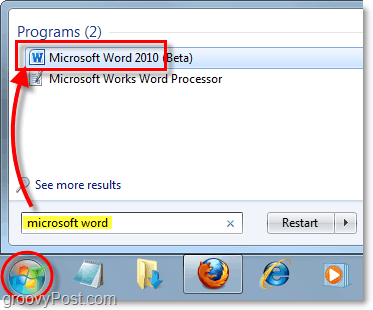
2. В Word (или каквото друго приложение на Microsoft Office сте отворили)
Запазване и изпращане> Запазване в мрежата> Вход.
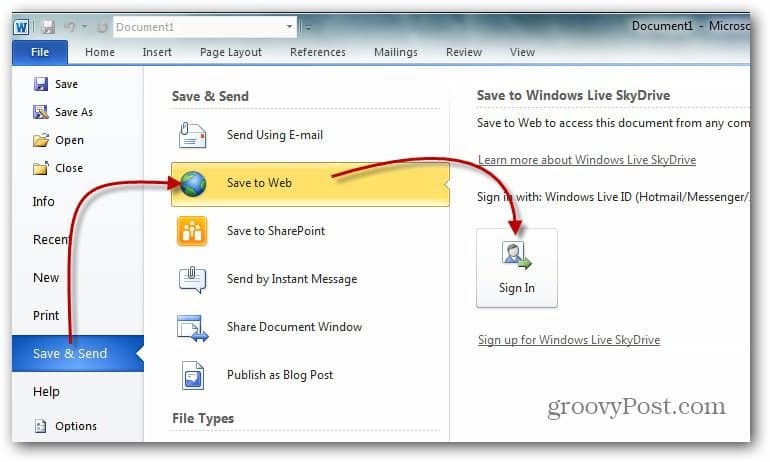
3. Тип във вашите идентификационни данни за Windows Live и КликнетеДобре. Ако нямате акаунт в Windows Live, тогава отидете тук и създайте такъв.
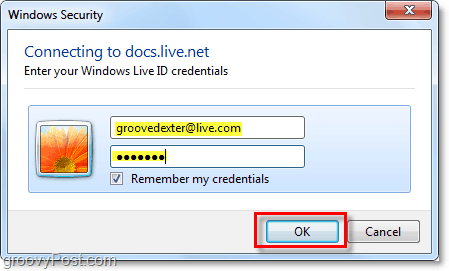
4. Избирам или създавам ново папка и тогава Кликнете Запази като. Ако искате документите ви да са частни, уверете се, че не използвате публичната папка.

5. Може да отнеме известно време, за да се появи прозорецът „Запазване“, така че не изпадайте в паника, ако изглежда, че Office замръзва. След като се отвори полето Запиши, копие на URL местоположение в адресната лента.
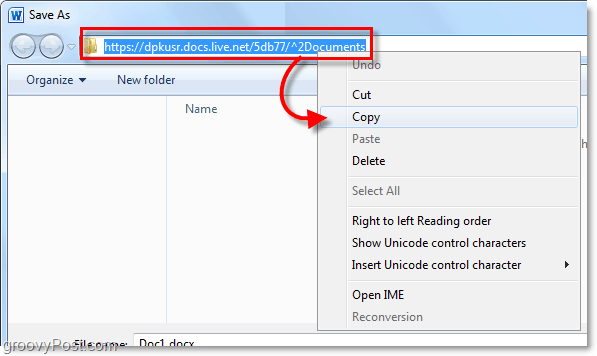
6. Отворете Старт меню, Кликнете с десния бутонМоя компютър, и ИзберетеКарта на мрежовото устройство
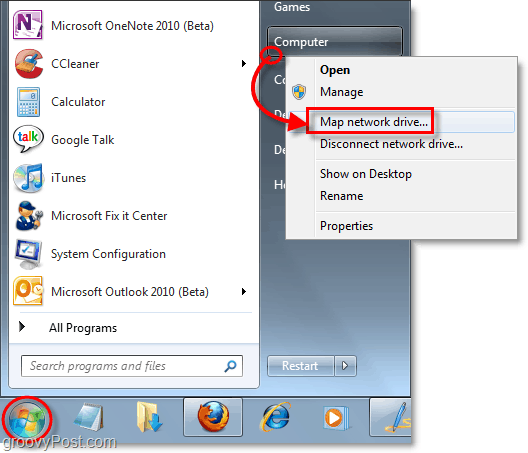
7. Поставяне предварително копираното URL в папка текстово поле. Също, Проверка на Свържете се с помощта на различни идентификационни данни кутия. Кликнетезавършек продължавам.
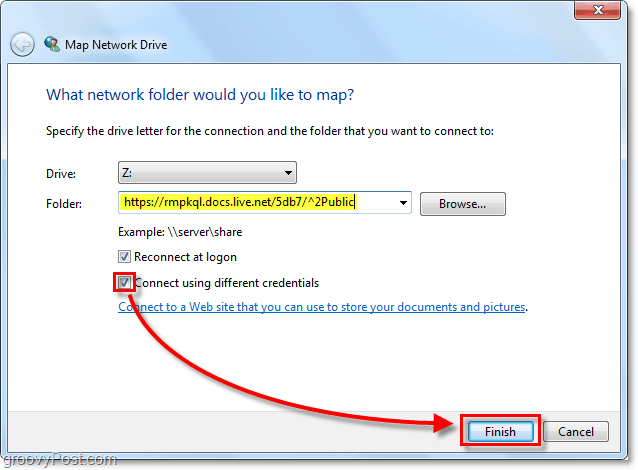
8. Отново ще бъдете подканени да въведете вашите идентификационни данни за Windows Live. Тип ги в и след това КликнетеДобре.
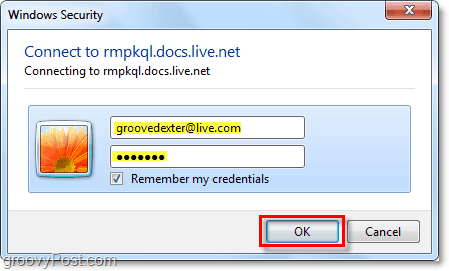
Да се надяваме, че е работило и вашия онлайн акаунт в Skydrive е картографиран като мрежово устройство на вашия компютър. От тук можете директно да плъзгате и пускате файлове в Skydrive, точно като това беше обикновена папка на вашия компютър.
Единствената уловка тук е, че ще трябва да ръчно Кликнете влезте, за да получите достъп до Skydrive всеки път, когато рестартирате компютъра си. Ако искате да влезете в Skydive автоматично, след това просто следвайте статията Как да напиша преди около 5 минути. Обяснявам в ДЕТАЙЛ Как да свържете профила си в Windows 7 с Windows Live.
Update: MrGroove казва, че не е трябвало да използва плъгина Online Provide, свързан по-горе, за да работи това. Той използва Windows 7 и Office 2010 RTM. Така че, пробегът може да варира. Бихте искали да чуете вашите отзиви за това, което изпитвате по този въпрос!
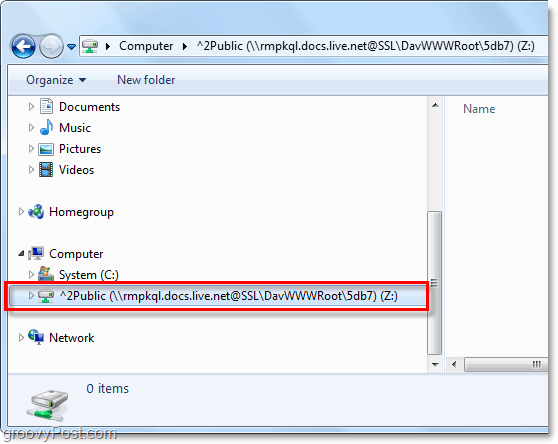
Пуснете всички коментари по-долу или въпроси в нашата поддръжка форум! Благодаря!